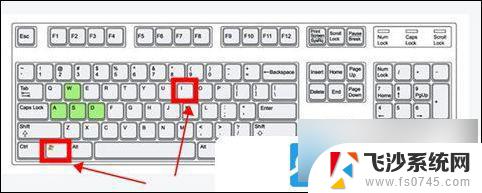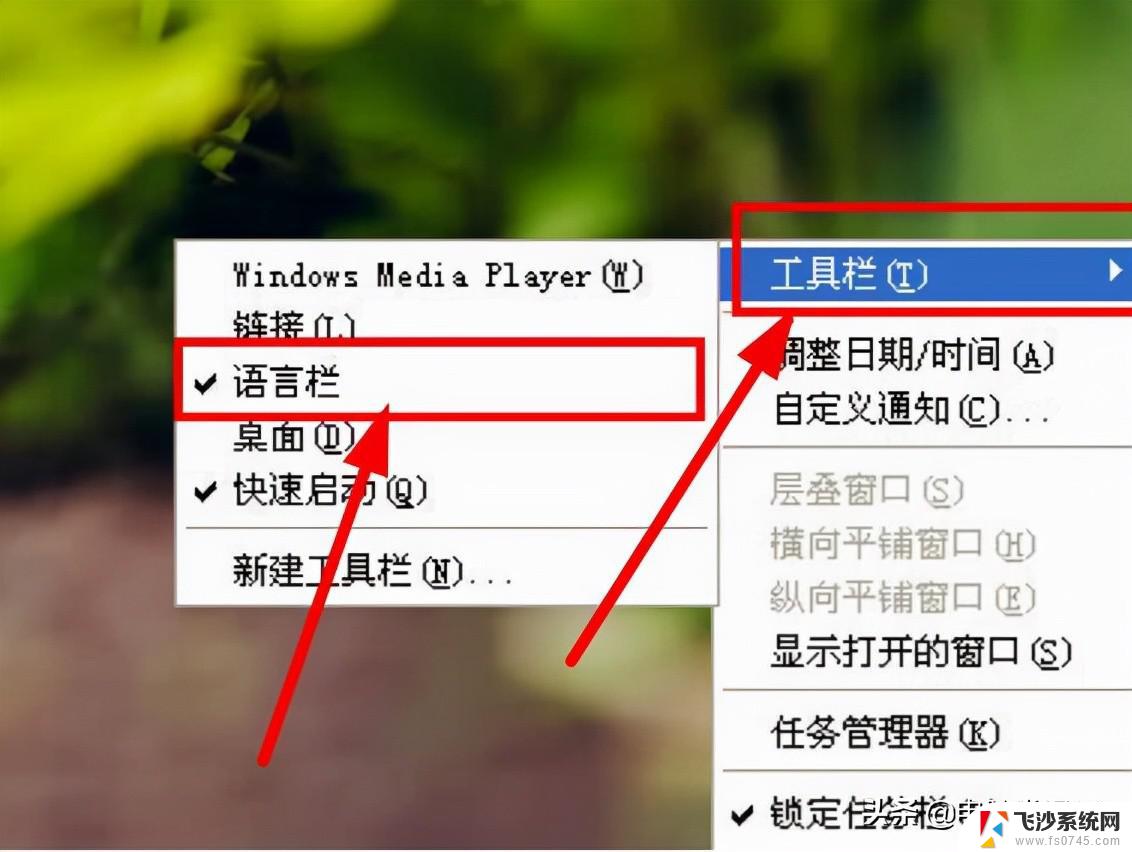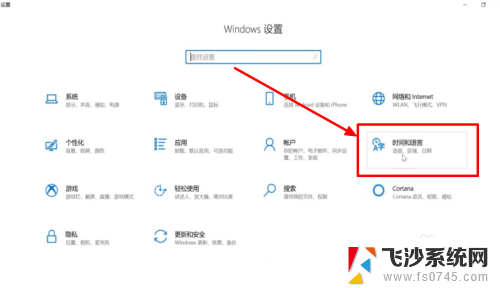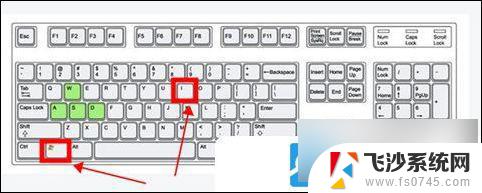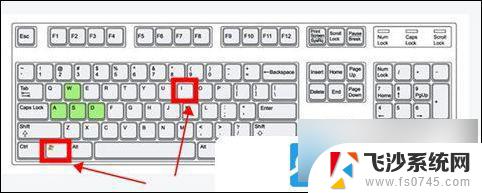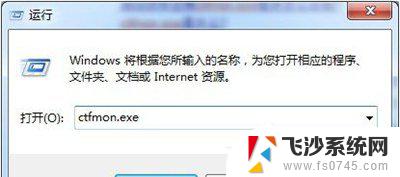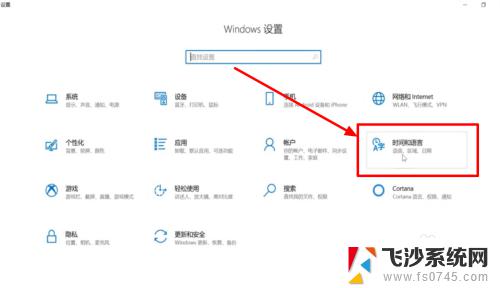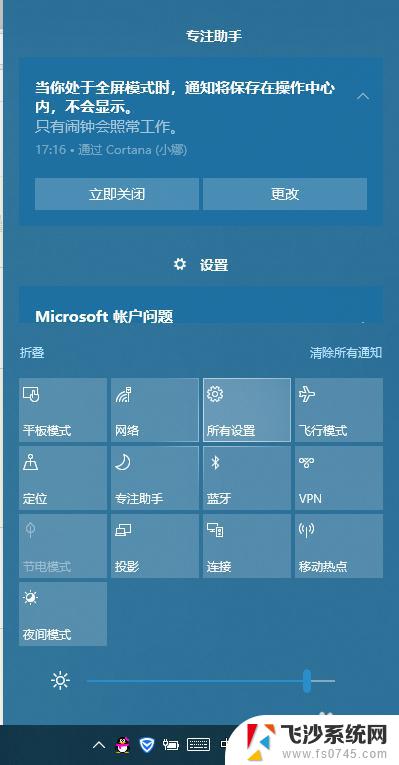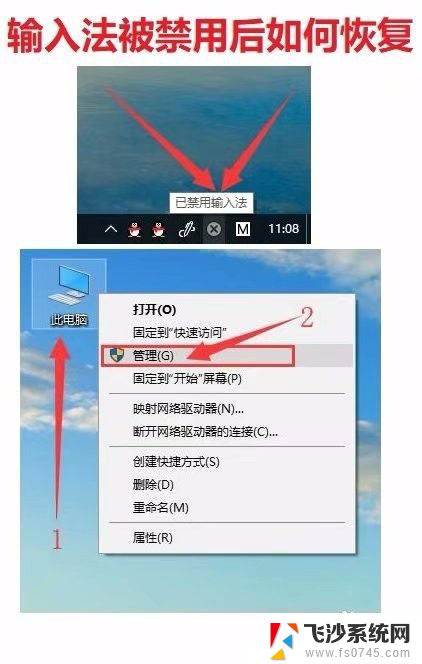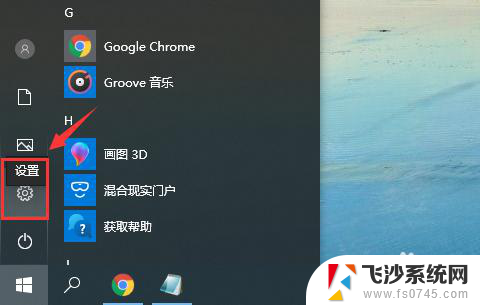win10调出输入法 win10电脑输入法不见了怎么解决
更新时间:2024-09-21 16:04:02作者:xtyang
在使用Win10电脑时,有时候会遇到输入法不见的情况,让人感到困惑和烦恼,当输入法不见时,我们可以通过一些简单的操作来解决这个问题。下面就来介绍一下如何调出Win10的输入法,让你轻松解决输入法不见的困扰。
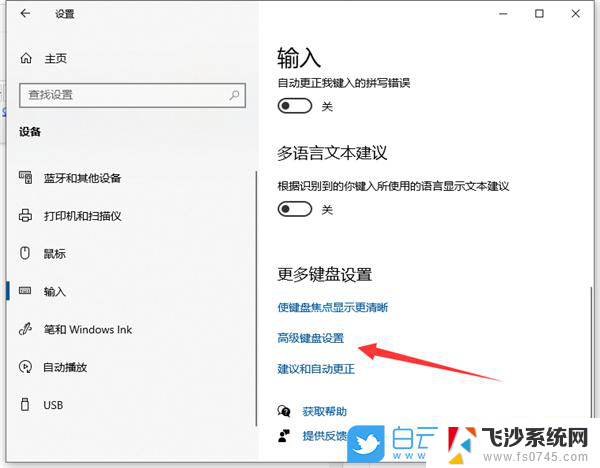
win10电脑输入法不见了的解决方法:
1、鼠标点击右下角的开始菜单,在弹出的菜单中点击“设置”选项。
2、进入windows设置界面,选择“时间和语言”选项。
2、在弹出页面中,选择左侧的”语言“选项。
3、在语言中找到”拼写、键入和键盘设置“的选项,并打开。
4、然后再在进入的页面中找到”高级键盘设置“的选项,点击进入。
5、在弹出界面中,勾选”允许桌面语言栏(如果可用)“前面的框即可。
以上就是win10调出输入法的全部内容,还有不懂得用户就可以根据小编的方法来操作吧,希望能够帮助到大家。